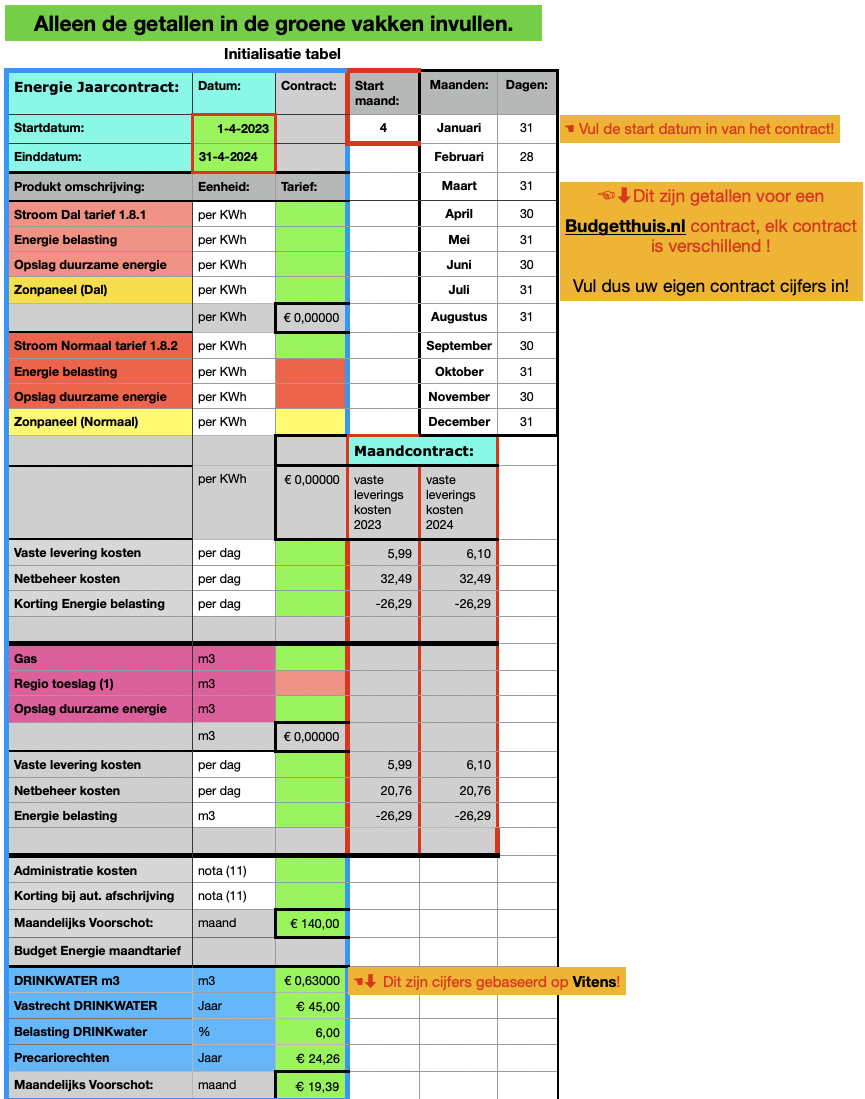 Opbrengst, Verbruik en Budget
Opbrengst, Verbruik en Budget
In deze tijd is het belangrijk om uw opbrengst en verbruik bij te houden en te budgetteren.
Als je een jaarcontract afsluit bij een energieleverancier, dan heb je een stuk minder werk om de tabellen bij te houden.
Hiervoor heb ik een initialisatie tabel opgezet, die je eenmalig per jaar invult.
Zo'n tabel kan er als volgt uitzien (Zie afbeelding links).
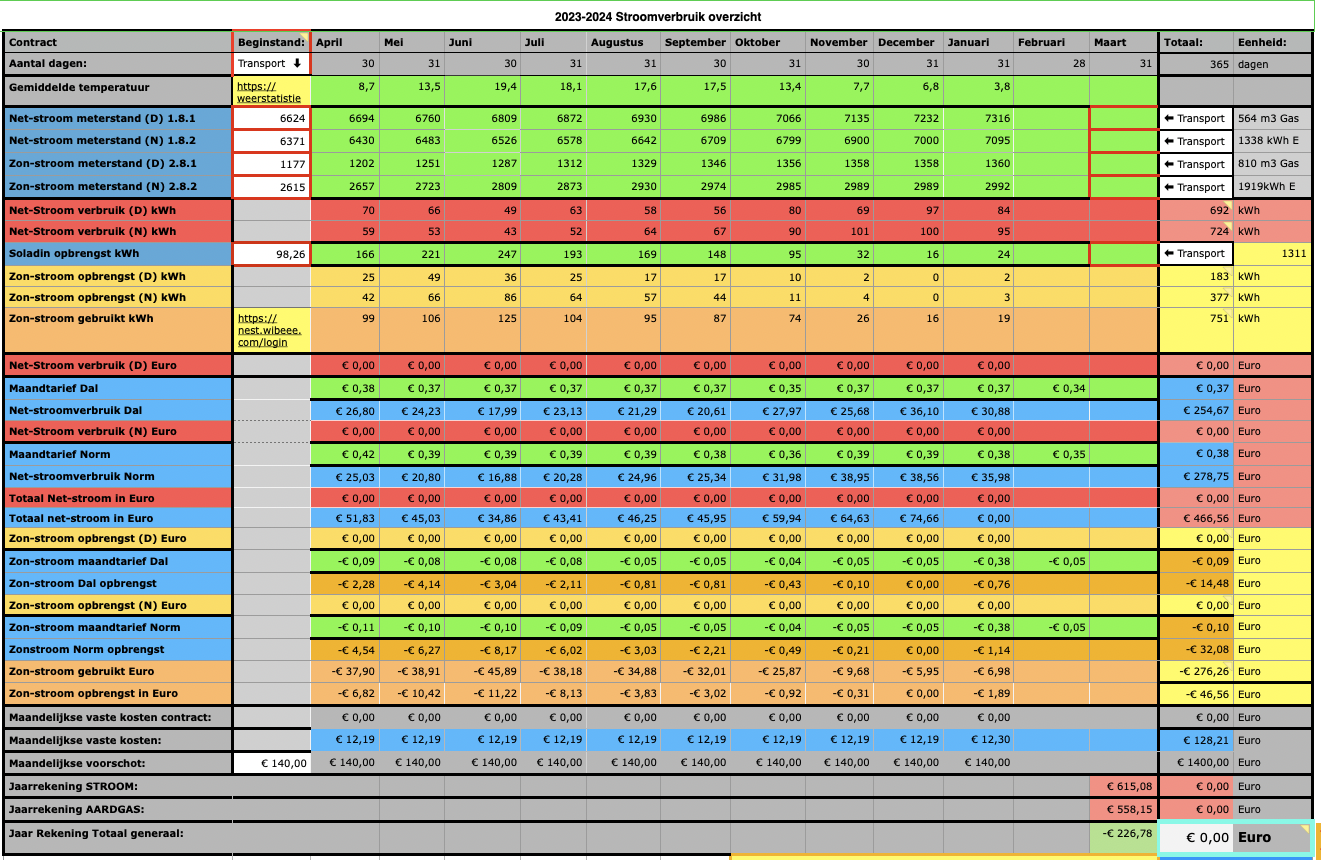 Bij een maandcontract van je energieleverancier, moet je de vooraf gesproken bedragen bij het verbruik van Energie, invullen per maand.
Bij een maandcontract van je energieleverancier, moet je de vooraf gesproken bedragen bij het verbruik van Energie, invullen per maand.
Deze bedragen voor Energielevering, worden dan maandelijks bekend gemaakt via de mail.
Deze getallen moet je in het formulier rechts in de groene vakken invullen!
En voor beide contracten moet je maandelijks op dezelfde dag, bv. 29e, de meterstanden in de bovenste groene vakken invullen.
Als u wilt weten, hoe u deze meterstanden kunt uitlezen, dan adviseer ik u om even naar het hoofdstuk Instructie uitlezen meterstanden te gaan.
Er zijn wel veel verschillende elektriciteitsmeters, dus als u een andere elektriciteitsmeter heeft, download dan eerst de handleiding van de betreffende meter.
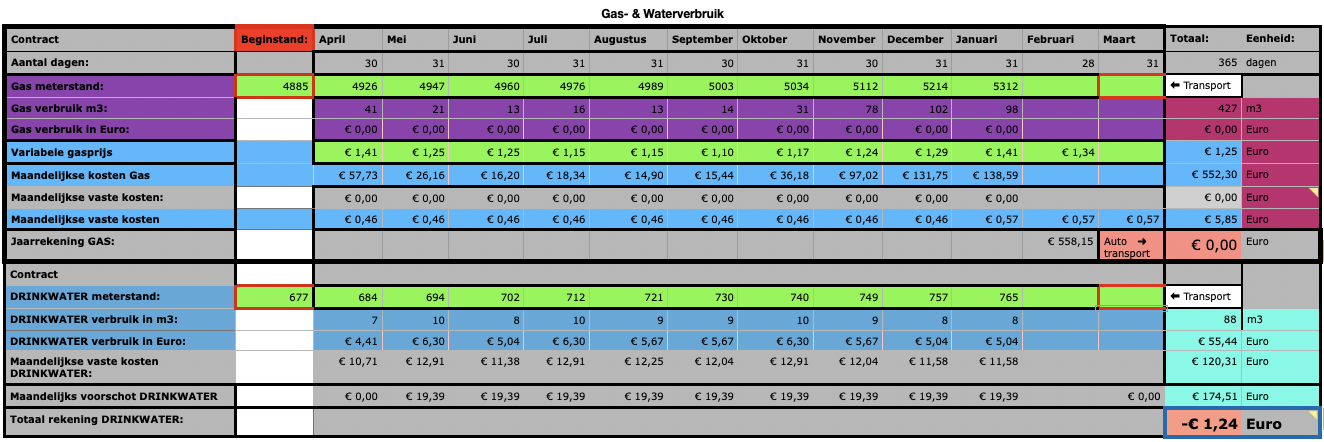 Voor de levering van Gas, geldt natuurlijk hetzelfde. Echter, hier is een aparte tabel voor gemaakt
Bij een maandcontract van je energieleverancier, moet je de vooraf gesproken bedragen bij het verbruik van energie, invullen per maand.
Voor de levering van Gas, geldt natuurlijk hetzelfde. Echter, hier is een aparte tabel voor gemaakt
Bij een maandcontract van je energieleverancier, moet je de vooraf gesproken bedragen bij het verbruik van energie, invullen per maand.
Deze bedragen voor Gaslevering, worden dan maandelijks bekend gemaakt via de mail.
Deze getallen moet je in dit formulier zie links, in de groene vakken invullen!
En voor zowel een jaarcontract als een maandcontract vul je op dezelfde dag van de maand, bv. 29e, de meterstanden in de bovenste groene vakken.
Verder kunt u hier ook de meterstand van de Watermeter kwijt.
U zult nu wel nieuwsgierig zijn naar de grafische schema's, die het gevolg zijn van alle getallen invoer.
Lees maar snel verder bij Grafische overzichten
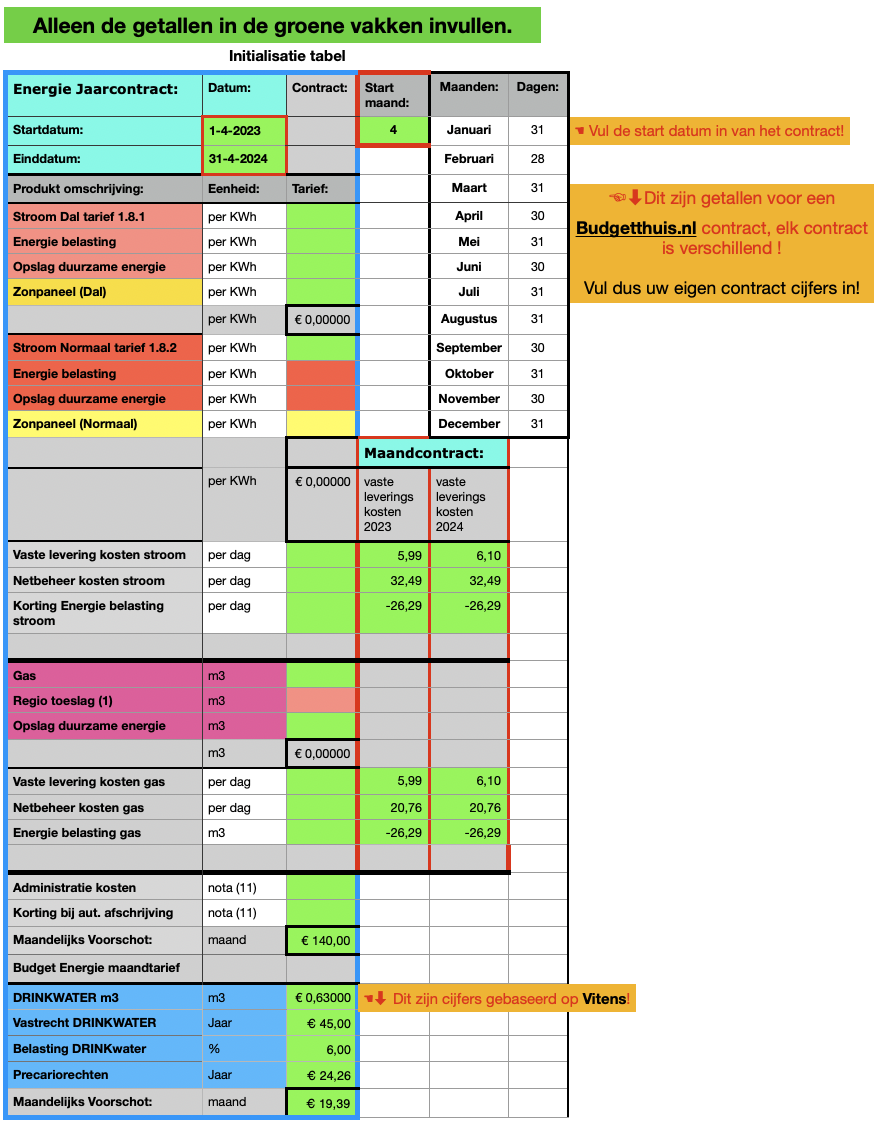
Voorbereiden verwerken spreadsheets
U bent duurzaam bezig met zon-panelen, en u wilt deze spreadsheets ook zelf hebben en bijhouden?
Dan kunt u Gratis lid worden en deze spreadsheets Downloaden in het volgende hoofdstuk.
Na het spreadsheet heeft gedownload, kunt u het bewerken met NUMBERS op een MacBookPro.
Start met het invullen van het "Initialisatie-blad", waarbij voor het jaarcontract de cijfers moeten worden ingevuld op de juiste plaats.
U vult de cijfers in bij de groene strook van het Jaarcontract.
Dit is wel even puzzelen in uw Energie-jaarcontract, om de goede info te vinden.
Voor het "Energie-maandcontract", gaat u naar de tabel "Vaste lasten" aan de rechtse kant en vult u deze cijfers in.
Voor Beide contracten geld, dat je de start-datum, eind-datum en start-Maand-nummer goed invult, dit bepaald de volgorde in het spreadsheet!
Verwerken spreadsheets
Nu kunt u beginnen in het sheet "Jaarverbruik-Electra" met de meterstanden in te vullen van de maand voor het contract begint onder het kopje Beginstand - Transport.
Vervolgens kunt u in het sheet "Jaarverbruik-Gas & Water" de meterstanden invullen van de maand voor het contract begint onder het kopje Beginstand.
U bent nu gereed voor het maandelijks invullen van de juiste meterstanden.
Bij een maandcontract zult u naast de meterstanden ook elke maand de tarieven moeten invullen die de energie-leverancier u per mail toezendt.
Dit verwerkt u in het spreadsheet "Jaarverbruik electra" bij het kopje: Maandtarief Dal, Maandtarief Norm, Zon-stroom maandtarief Dal en Zon-stroom maandtarief Norm. Verwerk deze getallen in het groene gedeelte van het spreadsheet.
Ook bij het spreadsheet "Jaarverbruik gas & Water" bij het kopje: "Variabele gasprijs", verwerkt u deze getallen in het groene gedeelte van het spreadsheet.
Mocht je vragen hebben kan je altijd bij mij komen.
Succes!
Ik hoop dat u wat aan deze informatie gaat krijgen, laat het me weten!
Ik stel het op prijs, als u via de Feedback toets, een mailtje stuurt met u opbouwende kritiek of gewoon een leuke opmerking.
Het eerste Spreadsheet is gereed en kan gebruikt worden om uw Stroomverbruik, Zon-panelen opbrengst, Gasverbruik en Waterverbruik bij te houden.
Elke maand op de 29e, Even de getallen invullen in de groene invulvelden en Tada...!
U kunt na verloop van tijd (3 maanden) al zien hoeveel Zon-energie u in huis gebruikt, in plaats van deze terug te leveren aan u energie-leverancier.
Elektriciteitsmeter Landis + Gyr serie E350:

Instructie uitlezen Elektriciteitsmeter.
Voor het uitlezen van de meterstanden op de 'slimme meter' van de Landis + Gyr serie, druk je op het groene toetsje recht bovenaan.
Dan lees je achtereen volgens de volgende waarden uit:
1.8.1 Netstroom (dal-tarief) in kWh.
1.8.2 Netstroom (normaal-tarief) in kWh.
2.8.1 Zonnepaneel opbrengst (dal-tarief) in kWh.
2.8.2 Zonnepaneel opbrengst (normaal-tarief) in kWh.
Gasmeter Itron G4 RF1:

Instructie uitlezen Gasmeter.
Voor het uitlezen van de meterstand op de 'Gasmeter' van Itron G4 RF1, druk je op de rode toets in het midden (zie foto onder).
Lees dan de cijfers voor de komma uit.

Watermeter Sensus 620:

Instructie uitlezen Watermeter.
En als laatste de Watermeterstand op de Watermeter, lees de cijfers voor de komma uit.
Nu even het juiste spreadsheet downloaden voor de Apple of Windows PC
Vergeet niet om eerst lid te worden!
Nu alle getallen en alle bedragen erin staan, krijgen we de grafische overzichten, die al gauw inzicht geven of u op de goede weg zit en binnen het budget.
We hebben het dan over:
▪ Opbrengst Zon-energie in dal-uren
▪ Opbrengst Zon-energie in norm-uren
▪ Grafische weergave Zon-energie opbrengst
Het is verder nog prettig om te zien wat de gemiddelde temperatuur was, ten tijde van de maand. Deze heb ik er dan ook ingezet om inzicht te krijgen, wat het verbruik is bij welke temperatuur.
Om deze informatie te krijgen, zit er een LINK in het spreadsheet die u daar naar toe brengt.
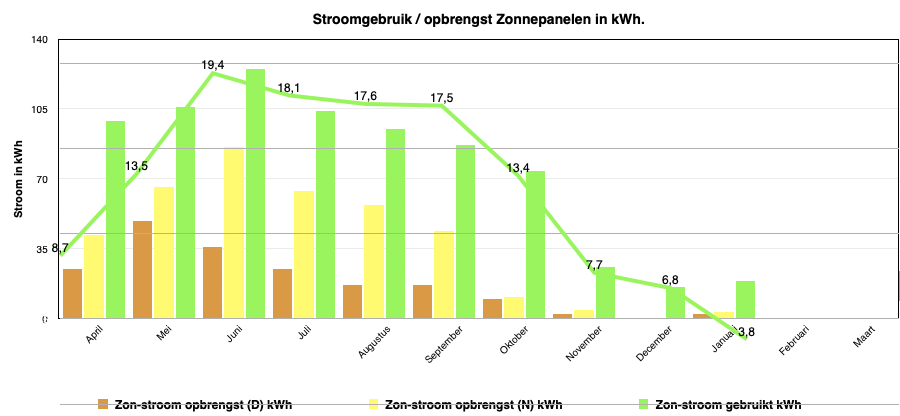
▪ Verbruik Elektriciteit in dal-uren
▪ Verbruik Elektriciteit in norm-uren
▪ Grafische weergave Elektriciteit-verbruik
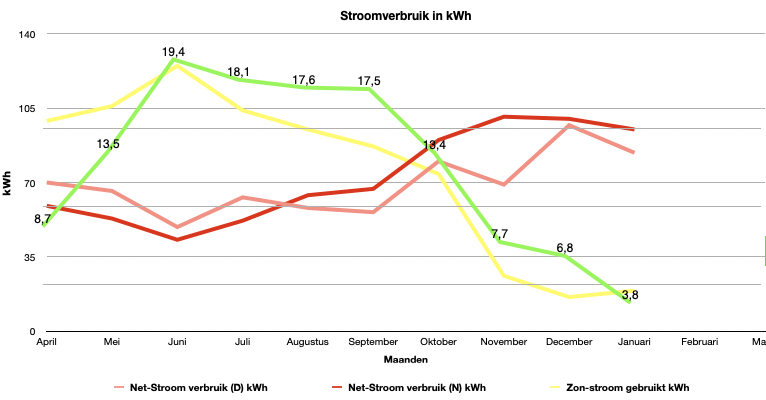
▪ Verbruik Gas
▪ Grafische weergave gas verbruik
▪ Verbruik Water
▪ Grafische weergave Water verbruik
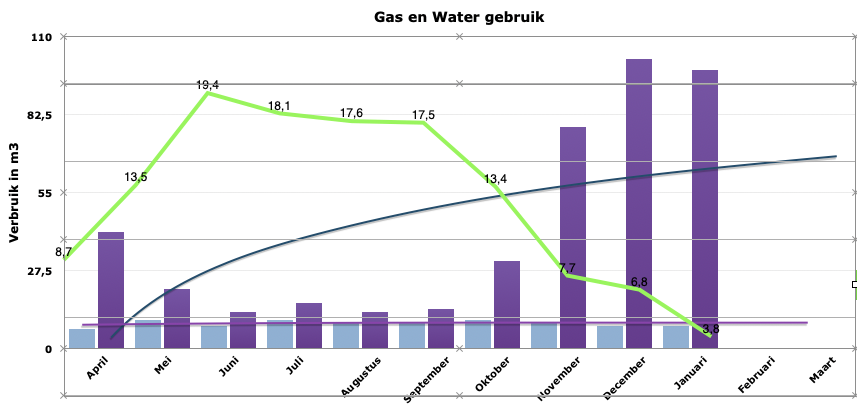
▪ Budget per maand voor deze Items
▪ Grafische weergave Budget
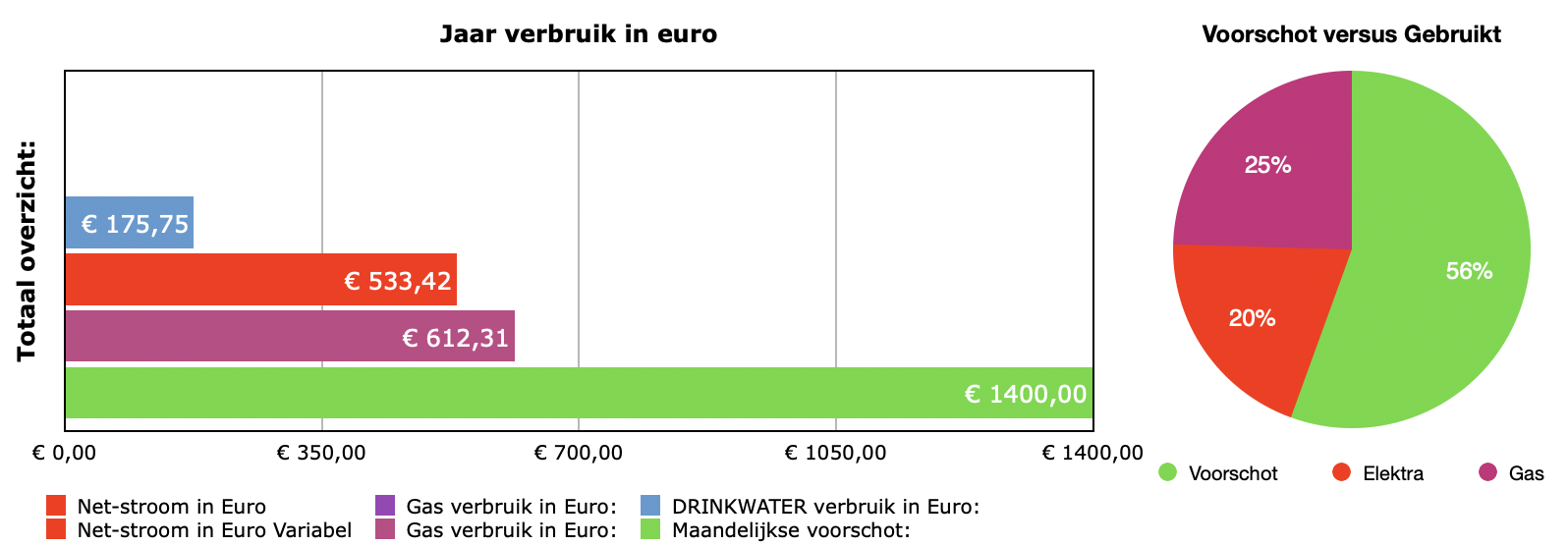
Downloads:
Spreadsheets Zon-energie opbrengst:
▪ Opbrengst Zon-energie in dal-uren
▪ Opbrengst Zon-energie in norm-uren
▪ Grafische weergave Zon-energie opbrengst
Spreadsheets Stroom-verbruik:
▪ Verbruik Elektriciteit in dal-uren
▪ Verbruik Elektriciteit in norm-uren
▪ Grafische weergave Elektriciteit-verbruik
Spreadsheets Gas- en Water-verbruik:
▪ Verbruik Gas
▪ Grafische weergave Gas-verbruik
▪ Verbruik Water
▪ Grafische weergave Water-verbruik
Linkjes:
Instructies voor het invullen van de spreadsheets:
Handleiding energie spreadsheets (NL)
Linkje naar:
Linkje naar:

Per keuze is er:
- een keuze toets (zilverkleurige toets)
- een beschrijving van de functie die het programma uitvoert.
Via een muisklik op de toets activeert u het programma.